Este reporte presenta tanto las órdenes que se han generado, como el seguimiento que han tenido.
Para generar el reporte de lista de órdenes, ingresas a la ruta: ![]() Menú Reportes y das clic en el ícono
Menú Reportes y das clic en el ícono ![]() Lista de órdenes.
Lista de órdenes.
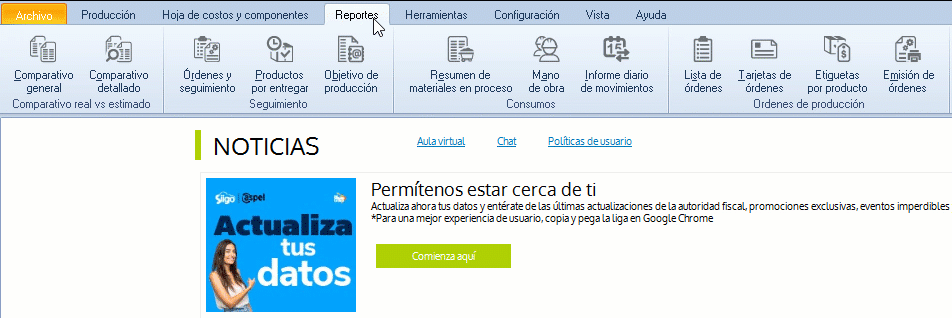
Al ingresar encontrarás las siguientes opciones de filtrado:
a. Pestaña Filtro general
- Órdenes: En los campos Desde / Hasta anota el rango de números de orden que deseas emitir el reporte. Si deseas que solo aparezca un producto, deberás especificar la misma clave en ambos delimitadores. Si requieres que el listado contenga la totalidad de los insumos registrados en tu catálogo, deja los campos vacíos.
- Referencia: Anota aquí aquellos documentos que se liguen a las órdenes de producción.
- Productos terminados: En los campos Desde / Hasta establece el rango de claves de productos terminados que deseas emitir el reporte. Si deseas que solo aparezca un producto, deberás especificar la misma clave en ambos delimitadores. Si deseas que solo aparezca un producto, deberás especificar la misma clave en ambos delimitadores. Si requieres que el listado contenga la totalidad de los productos registrados en tu catálogo, deja los campos vacíos.
- Línea: Selecciona o anota la línea específica cuyos productos terminados deseas que se impriman en el reporte.
![]() Si no se indica una línea en particular, el sistema generará el reporte de todos los productos de todas las líneas que el sistema maneje.
Si no se indica una línea en particular, el sistema generará el reporte de todos los productos de todas las líneas que el sistema maneje.
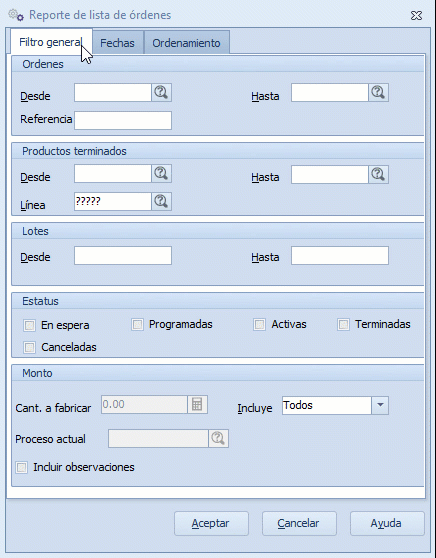
- Lotes: Anota en los campos Desde / Hasta el rango de claves de los lotes que deseas emitir el reporte. Si deseas que solo aparezca un producto, deberás especificar la misma clave en ambos delimitadores. Si requieres que el listado contenga la totalidad de los productos registrados en tu catálogo, deja los campos vacíos.
- Estatus: La delimitación de los registros a incluir en el listado también se puede llevar a cabo por el Estatus que guardan las órdenes. El sistema sugiere Todas, pero puedes seleccionar las que necesites. Por omisión se tiene activado el estatus Activa. Los estatus mostrados para este criterio son:
- Activas.
- Terminadas.
- Canceladas.
- En espera.
- Programadas.
- Cantidad a fabricar / Incluye: Puedes realizar tu reporte con base a una cantidad de productos a fabricar; auxíliate por los comparativos del parámetro: Incluye (Todos, Igual a, Menor a, Mayor a, Menor igual a, Mayor igual a, Diferente a).
- Proceso actual: Si se indica algún proceso específico en este campo, el reporte se generará incluyendo las órdenes que se encuentren actualmente en este proceso.
- Incluir observaciones: Al activar esta casilla se mostrarán las observaciones.
![]() Para los campos Desde y Hasta cuentas con la tecla de ayuda F2 o el botón
Para los campos Desde y Hasta cuentas con la tecla de ayuda F2 o el botón ![]() Ayuda, para realizar una selección más específica.
Ayuda, para realizar una selección más específica.
b. Pestaña Fechas
Establece las fechas de las órdenes.
- Fecha de captura / inicio / entrega / terminación/ caducidad / producción: Se puede indicar que solo muestre los registros de acuerdo a la fecha del rango indicado, las cuales se pueden definir mediante las siguientes opciones:
- No filtrar fechas: Con esta opción se incluyen todos los documentos. Esta viene definida por omisión en el sistema, mostrando los campos Fecha Inicial/ Fecha Final inhabilitados.
- Fechas señaladas: Podrás indicar el rango de fechas especificándolo en los campos Fecha Inicial/ Fecha Final.
- Periodo específico. Selecciona la opción que desees utilizar: Hoy, Este Mes, Esta semana, Mes anterior, 1a. Quincena, 2a. Quincena, en un mes en específico, 1er. Semestre, 2do. Semestre, Este año, Año anterior, hasta Hoy o últimos 30 días. Al seleccionar un período, se mostrará en el campo Inicial/Final la fecha correspondiente al mismo.
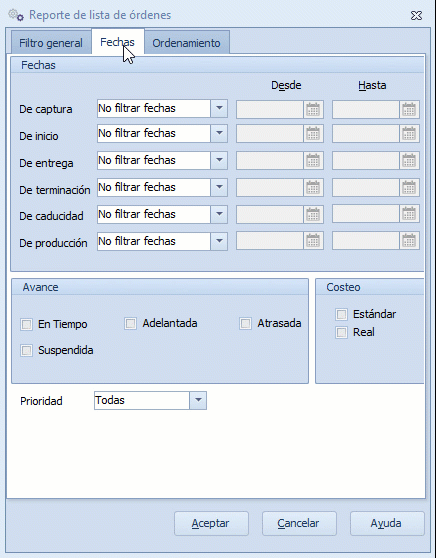
- Avance: Obtén un reporte de acuerdo al grado de avance que tengas en tus órdenes de producción; los avances que puedes seleccionar son:
- En tiempo.
- Adelantada.
- Atrasada.
- Suspendida.
- Costeo: Puedes obtener el reporte de tus órdenes de acuerdo al tipo de Costeo que tienen definido:
- Estándar.
- Real.
- Prioridad: Puedes obtener un reporte de órdenes, incluyendo aquellas que cumplan con cualquiera de los siguientes criterios de Prioridad:
Todos
5. Urgente
4. Alta
3. Normal
2. Baja
1. Muy baja
c. Pestaña Ordenamiento
Seleccionas el campo o la columna por la que deseas ordenar el reporte.
- Ordenar por: Por omisión, el sistema ordena los datos de manera ascendente, pero puedes cambiar la opción. Al configurar o utilizar este campo, se activará otro valor de ordenamiento.
- Luego por: Seleccionas un segundo y tercer factor para ordenar el reporte.
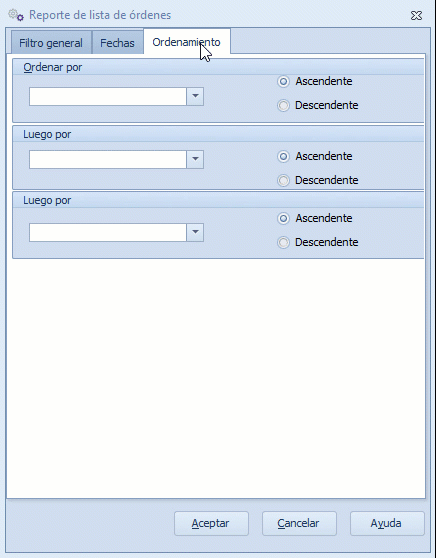
Para generar el reporte das clic en el botón ![]() .
.
Por último, se mostrará el reporte que cumpla con los filtros que hayas establecido.
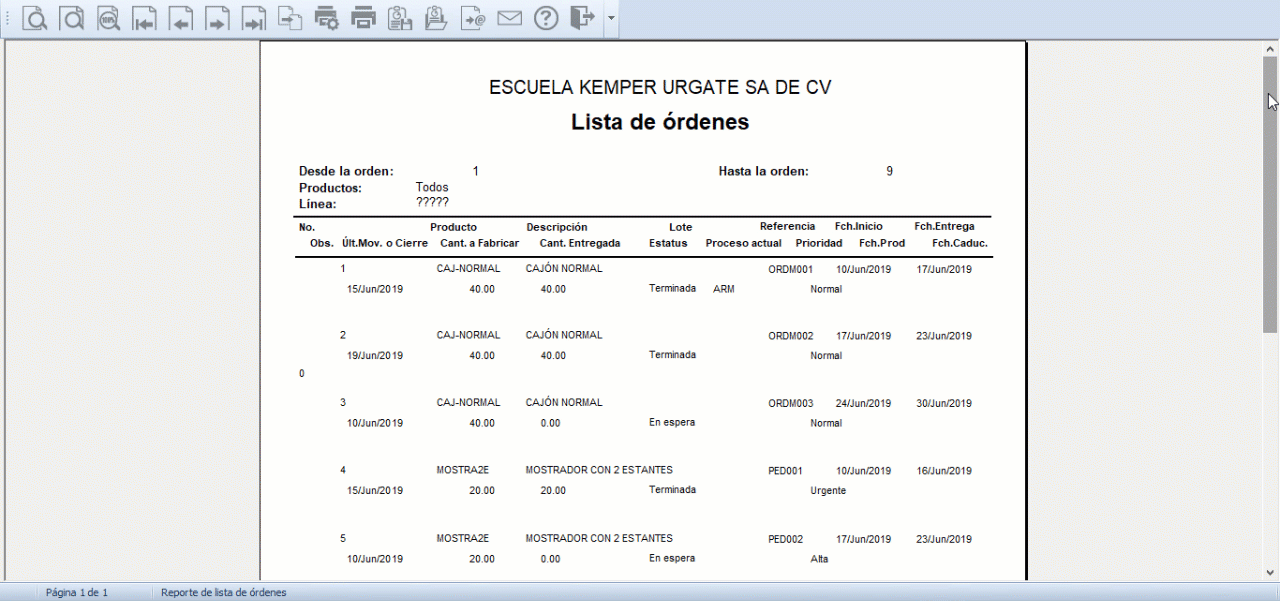
Das clic en el botón ![]() para salir.
para salir.

